“图案填充”选项卡AutoCAD 2020
此选项卡中各选项用来确定图案及其参数。选择该选项卡后,弹出的选项组中各选项的含义如下。
1)“类型和图案”选项组
•类型。用于确定填充图案的类型及图案。单击设置区中的小箭头,弹出一个下拉列表,在该列表中,“用户定义”选项表示用户要临时定义填充图案,与命令行方式中的“U”选项作用一样:“自定义”选项表 示选用ACAD.PAT图案文件或其他图案文件(.PAT文件)中的图案填充;“预定义”选项表示用 AutoCAD标准图案文件(ACAD.PAT文件)中的图案填充。
•图案。用于确定标准图案文件中的填充图案。用户可从中选取填充图案。选择所需要的填充图案后,在"样例"选项的图像框内会显示出该图案。只有用户在"类型”下拉列表框中选择了 “预定义”选项,此项才 以正常亮度显示,即允许用户从自己定义的图案文件中选取填充图案。如果选择的图案类型是“其他预定义”,单击“图案”下拉列表框右边的“…”按钮,系统会弹出“填充图案选项板”对话框,该对话框中显示出所选类型所具有的图案,用户可从中确定所需要的图案。
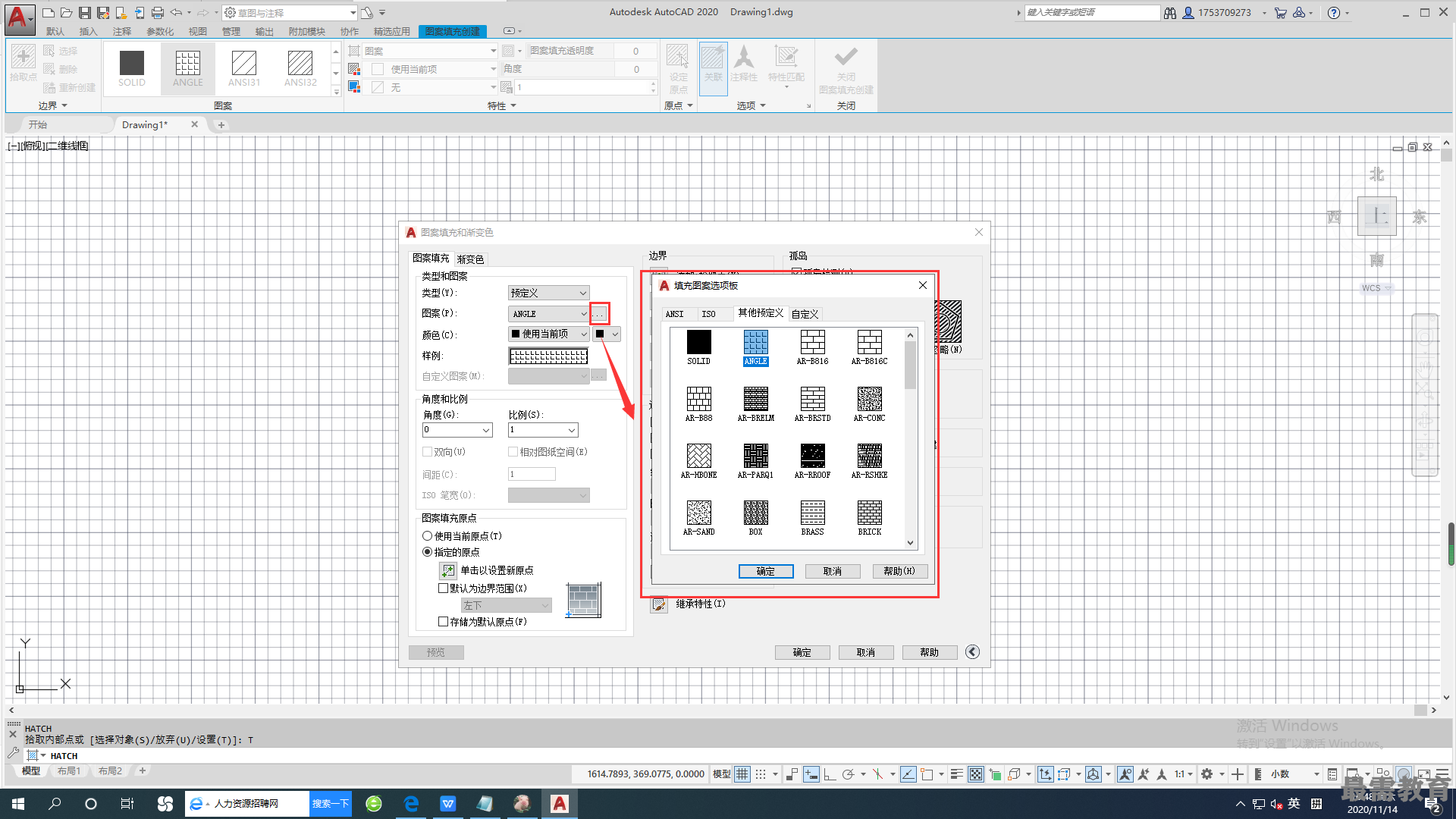 •颜色。根据图层线型确定颜色,也可以自行设计填充图案的颜色。
•颜色。根据图层线型确定颜色,也可以自行设计填充图案的颜色。
•样例。此选项用来给岀一个样本图案。在其右面有一方形图像框,显示出当前用户所选用的填充图案。 用户可以通过单击该图像的方式迅速査看或选取已有的填充图案。
•自定义图案。用于选取用户自定义的填充图案。只有在“类型”下拉列表框中选用"自定义”选项后, 该项才以正常亮度显示,即允许用户从自己定义的图案文件中选取填充图案。
2)“角度和比例”选项组
•角度。用于确定填充图案时的旋转角度。每种图案在定义时的旋转角度为零,用户可在“角度”文本框内输入所希望的旋转角度。
•比例。用于确定填充图案的比例值。每种图案在定义时的初始比例为1,用户可以根据需要放大或缩小,方法是在“比例”文本框内输入相应的比例值。
•双向。用于确定用户临时定义的填充线是一组平行线,还是相互垂直的两组平行线。只有当在"类型” 下拉列表框中选择“用户定义“选项时,该项才可以使用。
•相对图纸空间。确定是否相对于图纸空间单位确定填充图案的比例值。选中该复选框,可以按适合于版面布局的比例方便地显示填充图案。该选项仅适用于图形版面编排。
•间距。用于指定线之间的间距,在"间距”文本框内输入值即可。只有在"类型”下拉列表框中选择 “用户定义”选项时,该项才可以使用。
•ISO笔宽。用于告诉用户根据所选择的笔宽确定与ISO有关的图案比例。只有选择了已定义的ISO填充图案后,才可确定它的内容。
3)“图案填充原点”选项组
用于控制填充图案生成的起始位置。有些图案填充(例如砖块图案)需要与图案填充边界上的一点对齐。 默认情况下为“使用当前原点”,所有图案填充原点都对应于当前的UCS原点。也可以选择"指定的原点” 及下面一级的选项重新指定原点。

 湘公网安备:43011102000856号
湘公网安备:43011102000856号 

点击加载更多评论>>